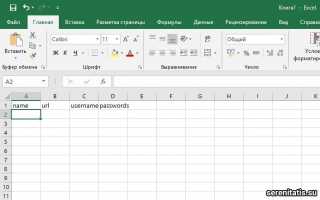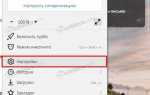Как сохранить пароли из Яндекс.Браузера?
Хочу описать полезный опыт работы с Яндекс.Браузером. До недавнего времени я пользовался сборкой браузера Chromium от компании Яндекса, то есть Яндекс.Браузером. Это было связано с тем, что я хотел синхронизировать контакты не с гугловским аккаунтов в хроме, а с яндексовский, так как чаще им пользуюсь.
Ремарка:
Далее я буду говорить о паролях, которые сохранены в браузере. Да, я в курсе дела об информационной безопасности. Да, я знаю про системы шифрования паролей. И да, я храню в браузере только те пароли, которые не имеют особой ценности и не несут опасности при их потере.
Тут я решил сохранить пароли в отдельный файл. Но не нашел такой функции вообще. Написал в поддержку Яндекса и мне пришел ответ, что такая функция отсутствует в браузере и экспорт пароля никак нельзя совершить. Это было бы полбеды, если сохраненные пароли в браузере можно было бы передать в другой браузер. Но ни хром, ни мозилла НЕ видят Яндекс.Браузер и не считают его браузером вообще! Получается, что ты можешь пользоваться паролями только через Я.Браузер, можешь синхронизировать пароли между Я.Браузерами на разных компах, но никуда их сохранить или передать скопом не можешь. На этом я с этим браузером решил расстаться. Но что делать с паролями? Все оказалось очень просто.
Решение!
По адресу C:Users%username%AppDataLocalYandexYandexBrowserUser DataDefault
расположен файл Login Data
. Этот файл содержит все пароли в виде sqlite базы. Пароли хранятся в открытом виде в BLOB и могут быть легко прочтены браузером Google Chrome, если скопировать данный файл в папку Хрома: C:Users%username%AppDataLocalGoogleChromeUser DataDefault.
Будьте осторожны! Данное копирование грохнет ваши пароли в хроме, заменив их я.браузерными!
Вот так я нашел решение проблемы. Ну а с Я.Браузером пока больше не работаю ?
Кстати!
Могу посоветовать хороший и надежный хостинг для ваших проектов с адекватной техподдержкой. Держу там свои проекты и проекты клиентов с 2011 года. Для проектов чуть больше, чем личная страничка, советую выбирать не самый дешевый тариф, а следующий за ним. Ссылка.
Перенос паролей из Яндекс.Браузера в любой другой браузер
Во время переезда с Яндекс.Браузера на Firefox я в очередной раз столкнулся с проблемой переноса паролей из одного браузера в другой. В ЯБ нет встроенной функции экспорта паролей (и импорт пока есть только бете), а средства от Chrome и ко не подходят, т.к. у браузера от Яндекса свой формат шифрования хранилища паролей. К счастью я наткнулся на годный скрипт для AutoHotKey, который, пусть и с костылем, но помог мне решить эту проблему.
Итак, нам понадобится:
- Программа AutoHotKey.
- Скрипт отсюда.
- Microsoft Exсel или любой другой табличный процессор.
Далее действуем по алгоритму:
-
Открываем папку со скриптом AutoHotKey и вносим правки в него. Переменную PassCount установите равной количеству паролей в ЯБ. Больше — ничего страшного, просто скрипт вставит лишние дублирующие строки. Их потом можно удалить.
-
Закройте все другие приложения, включая те, которые могут вызвать всплывающие окна. Рекомендую отключить спящий режим, скринсейвер.
-
Готовим в Excel таблицу вида:
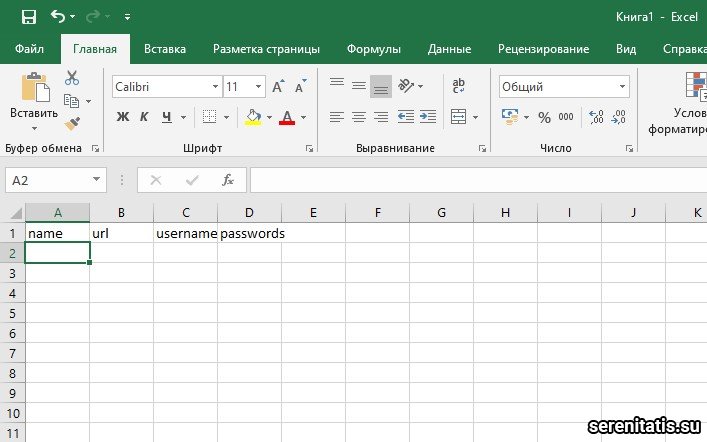
-
Курсор ставим в поле А2.
-
Запускаем Яндекс.Браузер и в менеджере паролей создаем запись с URL вида !!!!!!!!!. Предварительно отключите там мастер-пароль и любые другие уведомления (автозаполнение, добавление карт и прочее).
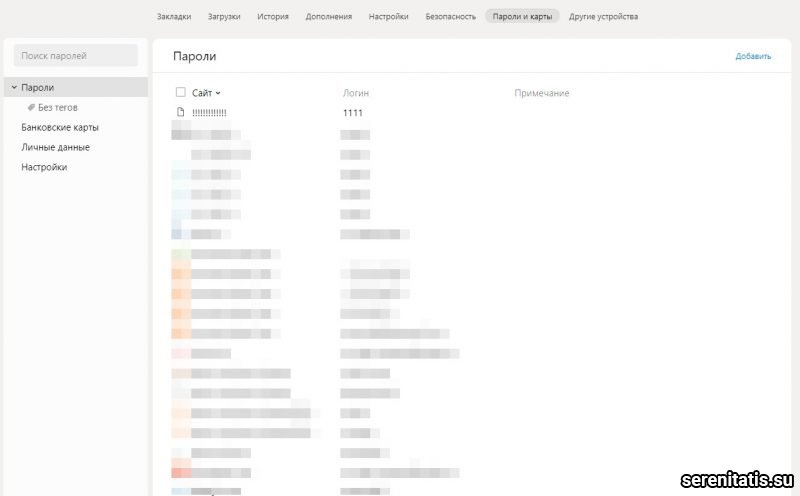
-
Откройте и закройте запись !!!!!!!!!. Excel должен быть предыдущим приложением в порядке фокуса окон.
-
Жмем Ctrl + I. Скрипт запустится и начнет обрабатывать пароли, один за другим перенося их в Excel. У меня процесс занял примерно 20 минут при 225 сохраненных паролей.
-
После завершения работы сохраняем таблицу в виде файла CSV.
-
Excel сохранит значения разделенные не запятой (,), а точкой с запятой ($). Просто пройдитесь поиском и заменой по файлу.
-
Экпортируйте файл в браузер используя встроенную функцию импорта CSV (в случае «хромопободных»). Для Firefox я использовать Chrome как промежуточное звено, т.к. он не работает напрямую с CSV. Так же перед экспортом в Firefox рекомендую заменить все сочетания https://domain.com на https://www.domain.com. Эти вы сэкономите себе кучу времени, поверьте мне. Правда все равно некоторые пароли придется перебить.
После это файл CSV рекомендую удалить, т.к. в нем пароли хранятся в виде обычного текста и могут быть легко прочитаны. Ну а следующей записи мы дополним встроенный менеджер паролей базой KeePass. Причем, сделаем это без всяких прокладок в виде KeePassHttp и т.д. Базу мы будем открывать напрямую в браузере с поддержкой синхронизации, автодополнения и прочими радостями.
P.S. Если у вас скрипт работает некорректно (например, начинают открываться настройки расширений и прочее), то попробуйте мою версию скрипта. Там добавлены таймауты в части перехода по вкладкам настроек (блок Send {Tab} Sleep, 50
). Можете поиграться со значениями Sleep если у вас снова возникают промашки. Главное не забудьте про переменную PassCount!